
(9)绘制矩形并,并执行“对象”→“剪贴蒙版”→“建立”命令。
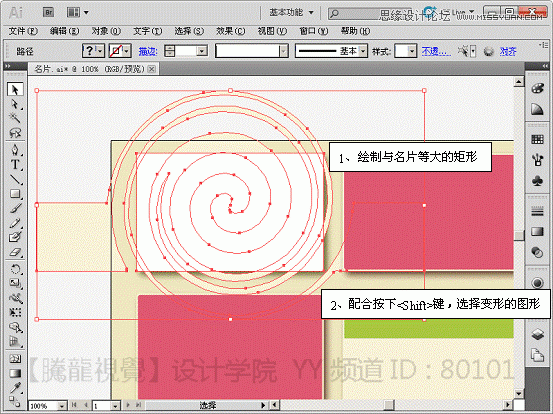
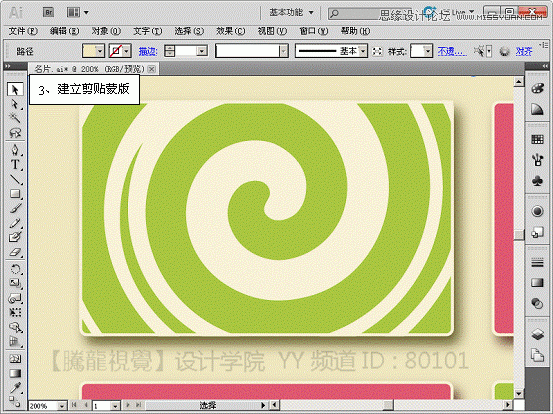
(10)在剪贴蒙版图层组内创建矩形并输入文本。
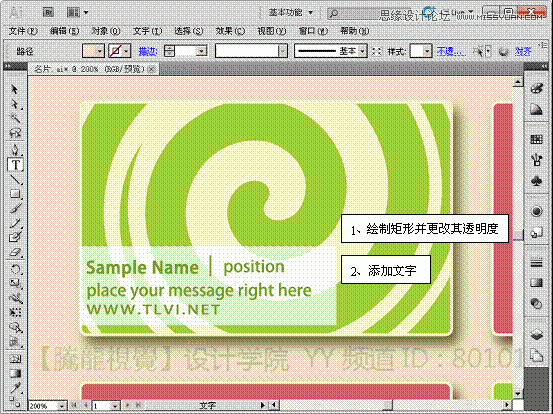
(11)绘制矩形形状。

2. 缩拢工具
“缩拢”工具可以使对象产生向内收缩的效果。
(1)选择“缩拢”工具,并设置其对话框。
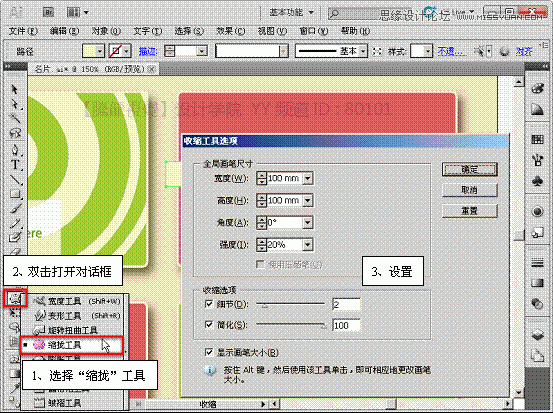
(2)将矩形形状缩拢。
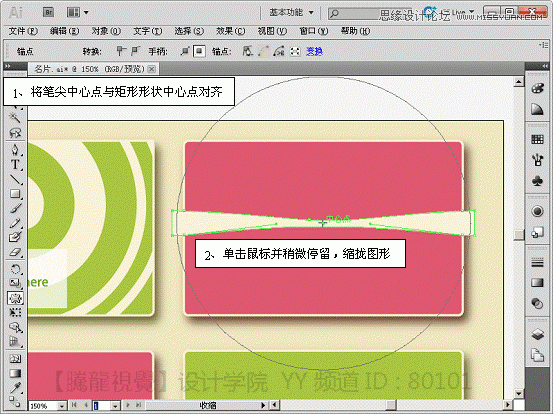
(3)调整图形位置,然后复制图形并对其进行变换。

(4)绘制与名片等大矩形,为图形创建剪贴蒙版并添加文字。
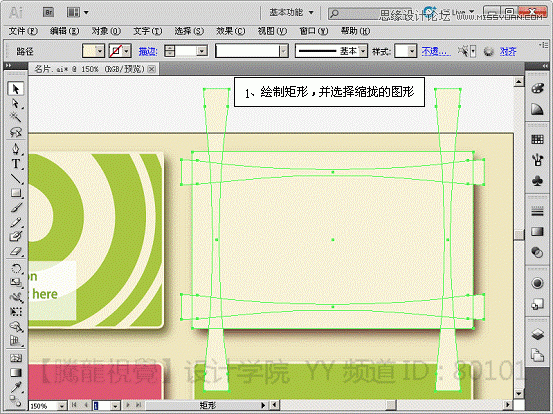
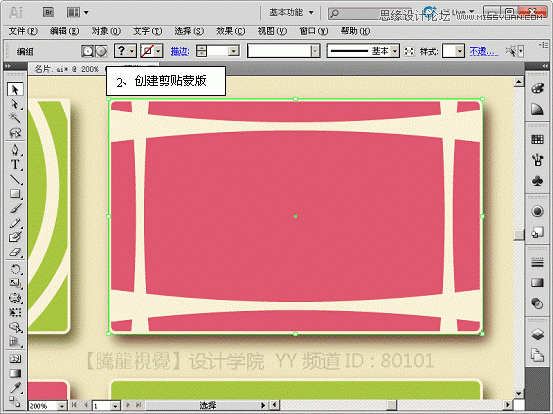
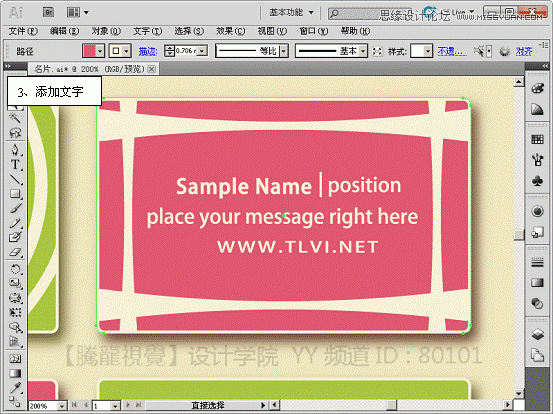
3. 膨胀工具
“膨胀”工具与“缩拢”工具的作用相反,它可以使对象产生向外膨胀的效果。
(1)再次绘制矩形。
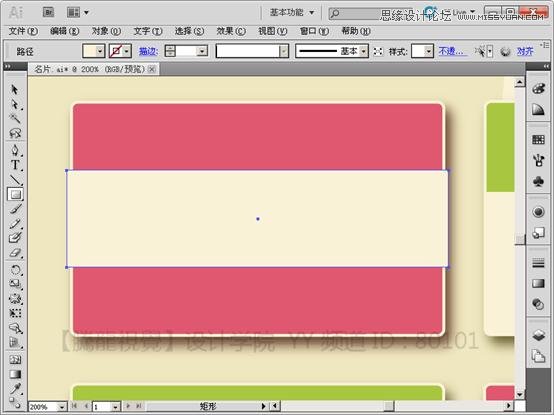
(2)选择“膨胀”工具,并设置其对话框。
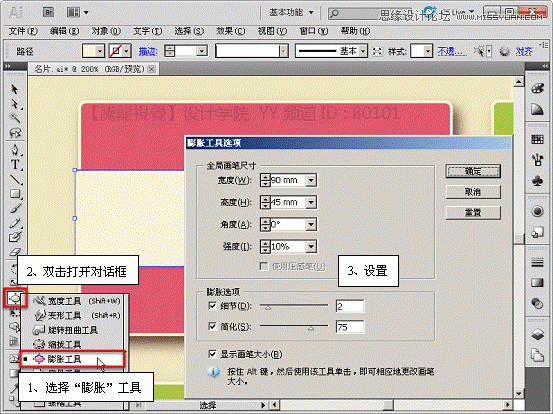
(3)对矩形进行膨胀操作。

零七网部分新闻及文章转载自互联网,供读者交流和学习,若有涉及作者版权等问题请及时与我们联系,以便更正、删除或按规定办理。感谢所有提供资讯的网站,欢迎各类媒体与零七网进行文章共享合作。

